小白系统ghost win10系统如何安装
- 分类:Win10 教程 回答于: 2021年11月14日 09:16:00
ghost win10系统的版本很多,其中ghost win10系统由于系统稳定、安全、好用而受到不少人青睐.有网友想了解具体如何安装win10,接下来给大家介绍一下小白系统ghost win10系统安装教程.
1.首先,打开网页搜索引擎搜索“之家重新装入”到网站下载系统之家一键重装系统工具。
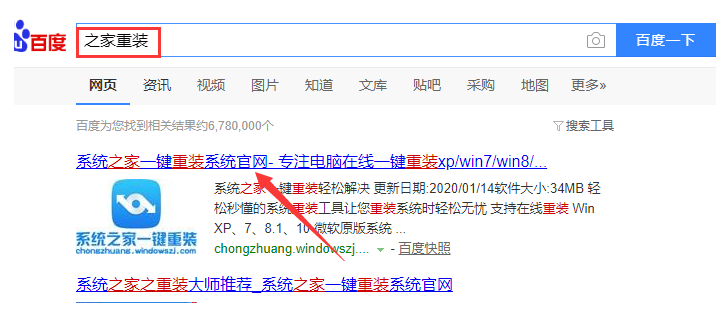
2.关掉防病毒软件,然后打开系统之家,选择“u盘模式”进入,可以看到系统之家已经被识别为u盘,点击“开始制作”。
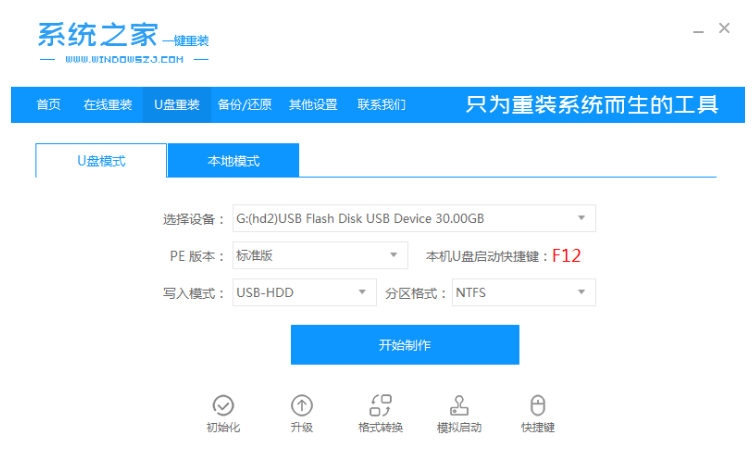
3.等待系统之家出现“启动u盘制作成功”的提示后,可先点击“快捷键大全”以查看计算机的启动快捷键是什么。
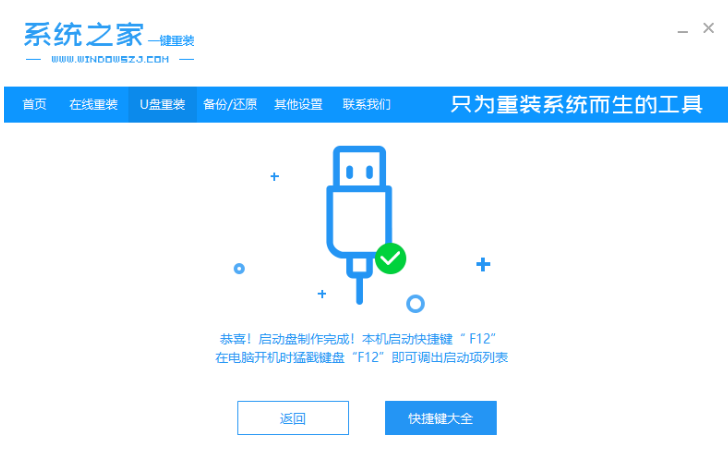
4.把u盘插入电脑,开机快断,按启动快捷键即可进入快速驱动菜单界面。

5.选择u盘启动项,按回车键进入PE选择界面。
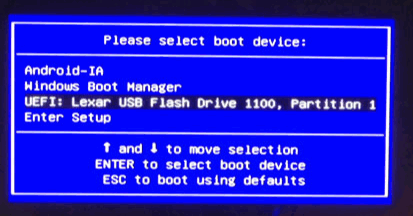
6.上、下键选择“启动win10x64PE(2G以上内存)”按回车键进入。
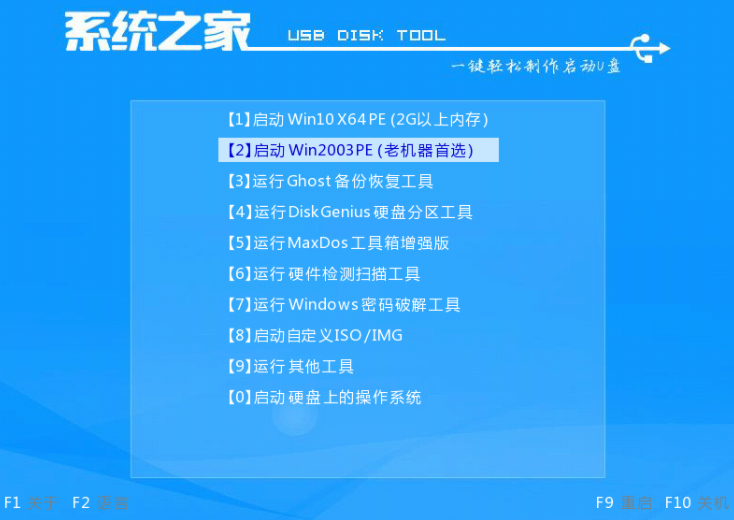
7.鼠标双击打开桌面上的"手动ghost"图标。
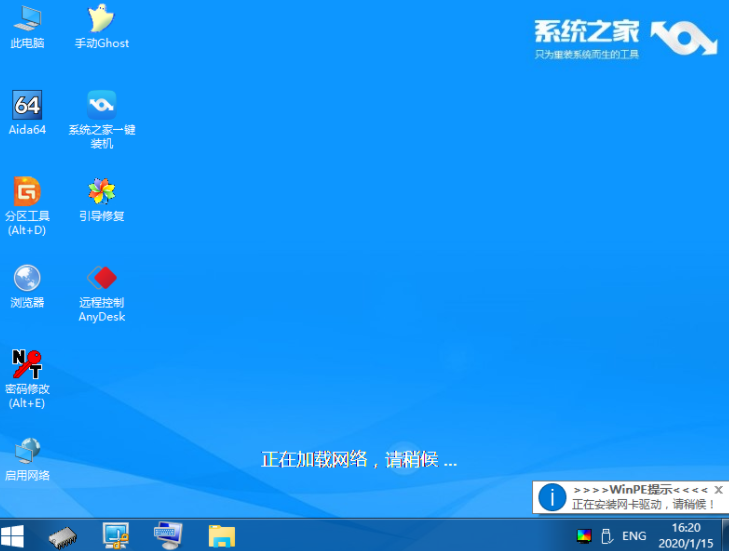
8.接下来的步骤是在弹出的窗口中点击"OK"。
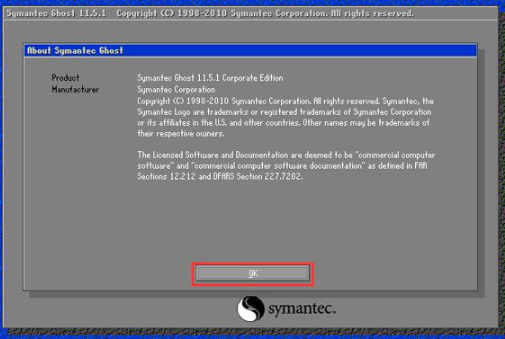
9.按顺序单击"local"-->"partition"-->"fromimage"选项。
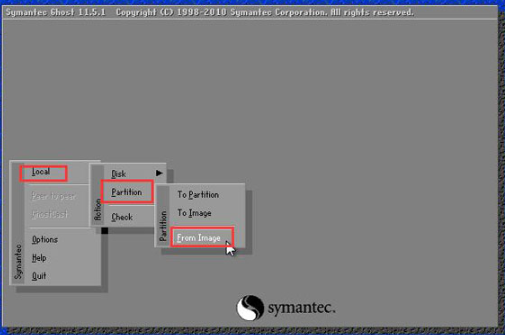
10.然后,根据前面存储的备份系统路径,查找备份系统,点击"open"按钮。
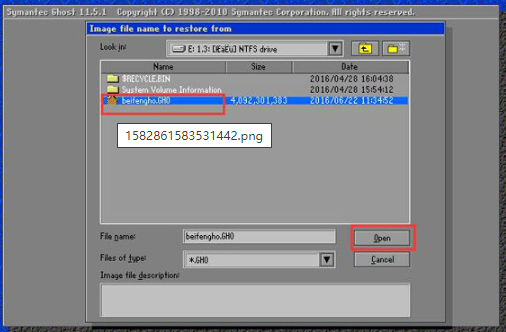
11.selectsourcepartitionfromimage。在file窗口中,可以看到该备份文件的一些相关的基本信息,我们直接点击ok按钮。

12.接下来,您需要恢复系统的物理磁盘,然后点击ok按钮。

13.现在,您可以进入到ghost系统还原磁盘分区列表的选择窗口,红色项目将作为备份文件存储的磁盘,我们选择primary类型的磁盘分区,然后单击ok按钮。
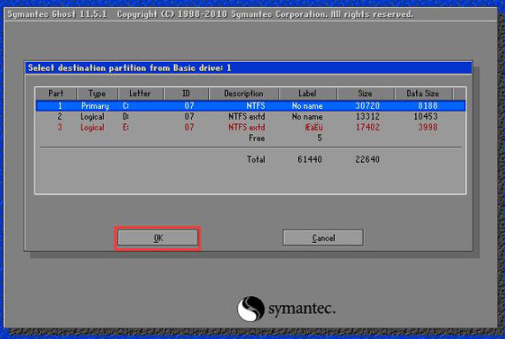
14.单击弹出的一个询问窗口中的yes按钮之后,将进入系统恢复过程,静候还原结束,还原结束时重新启动系统。

以上就是小白系统ghost win10系统如何安装,希望能帮助到大家。
 有用
26
有用
26


 小白系统
小白系统


 1000
1000 1000
1000 1000
1000 1000
1000 1000
1000 1000
1000 1000
1000 1000
1000 1000
1000 1000
1000猜您喜欢
- 安装原版win10系统图文教程2017/07/26
- 惠普笔记本电脑重装系统win10..2022/01/17
- 小编教你exe文件打不开的解决方法..2018/10/26
- 怎么用u盘重装系统win102022/09/20
- 微软发布win10系统时间是什么时候..2022/03/06
- 小编教你win10 1709秋季创意者更新升..2017/10/30
相关推荐
- 演示win10电脑系统还原操作方法..2021/05/21
- 宏碁重装系统win10如何操作2022/10/11
- 电脑如何重装系统win102022/05/06
- regedit,小编教你电脑如何打开注册表..2018/06/02
- 重装系统win10安装教程(超详细)..2022/10/21
- win10升级蓝屏0xc0000428错误2022/01/11

















